win10系统把文本保存为reg格式的方法
win10 32位系统设置或是修改注册表时,会看到一种扩展名为REG的文件,这实际上是一种注册表脚本文件。一位用户说自己编辑注册表后,保存的时候文件名也是reg,但打开还是文本,怎么办?如何才能把文本保存为reg格式?这里小编来讲解一下具体操作。
具体方法如下:
1、右击桌面,执行< 新建 - 文本文档 >,新建一个文本文档。
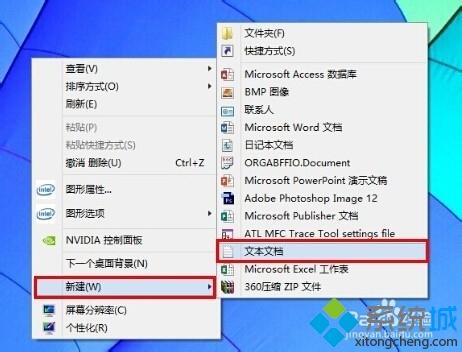
2、在文档中输入内容后,选择另存为。

3、文件名为 名字.reg,保存类型为 所有文件,编码保持ANSI不变,然后保存。
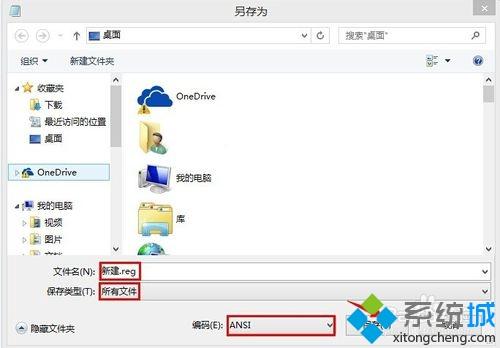
4、回到桌面,看到以前的文本文档和变成注册表图标的注册表文件。

5、如果保存类型为文本文档时,已经认定文档为文本(即后缀为.txt),文件名即使后缀不同也只是当做文件名的。如果文件类型变更为所有文件时,文件名中后缀才是文档类型,用什么工具打开全看文件名的后缀了!

6、如过想直接编辑注册表,可以打开【运行】,输入RegEdit打开。
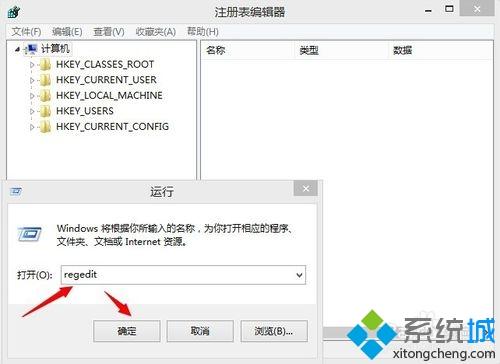
上述教程内容就是win10系统把文本保存为reg格式的方法,大家可以利用REG文件直接对注册表进行任何修改。
相关教程:怎么保存为reg格式如何编辑受保护的表格reg注册表格式文件reg文件是什么意思我告诉你msdn版权声明:以上内容作者已申请原创保护,未经允许不得转载,侵权必究!授权事宜、对本内容有异议或投诉,敬请联系网站管理员,我们将尽快回复您,谢谢合作!










